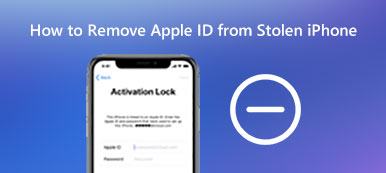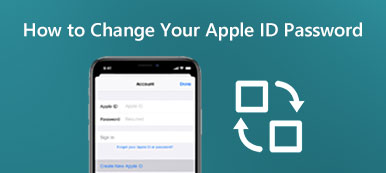O ID Apple será desativado automaticamente para proteger sua segurança. O que você deve fazer para desbloquear um ID Apple desabilitado ou o ID Apple não é encontrado? O ID da Apple é importante para fazer login no iCloud, Email, Game Center e App Store. Se você apenas tiver várias tentativas erradas, você pode seguir 5 métodos eficientes para consertar o ID Apple desativado ou não encontrado. Além disso, você também pode remover o ID da Apple desativado e fazer login com um novo.

- Parte 1: 5 maneiras eficientes de corrigir o ID Apple desativado / não encontrado
- Parte 2: A melhor maneira de remover o ID Apple desativado
- Parte 3: Perguntas frequentes sobre Apple ID desativado ou não encontrado
Parte 1. 5 maneiras eficientes de corrigir o ID Apple desativado / não encontrado
Modo 1: verificar se há assinaturas para corrigir o ID Apple desativado
Se o serviço ou aplicativo inscrito com o ID da Apple expirar, quando você precisar usá-lo novamente, poderá encontrar o ID da Apple desativado. Basta renovar a assinatura ou remover o aplicativo para corrigir a mensagem. Vou ao Configurações aplicativo e toque em seu nome, escolha o Subscrições opção para gerenciar os serviços que você assinou.
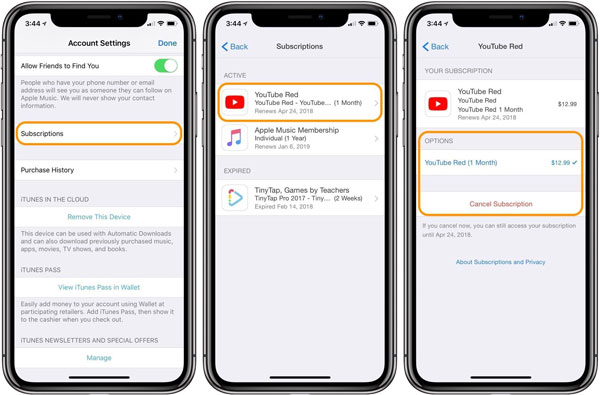
Maneira 2: Alterar outra rede para desbloquear o ID Apple desativado
A rede instável deve ser outra possibilidade de desabilitar o ID Apple. Mude para outra rede do seu iPhone ou mesmo redefina as configurações de rede. Vá para o Configurações aplicativo e escolha o Geral opção. Role para baixo até o final e toque na opção Redefinir e selecione o Redefinir Ajustes de Rede opção.
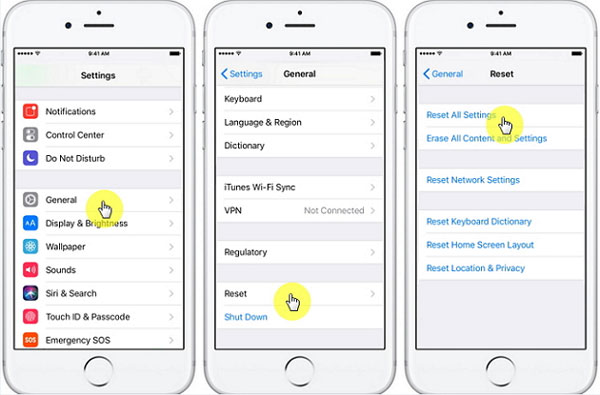
Modo 3: redefinir a senha do ID Apple para corrigir o ID Apple desativado
O que você deve fazer se você esqueça a senha do ID Apple ? Se você desativou o ID da Apple por causa de muitas tentativas erradas de senha, pode simplesmente ir ao site oficial iforgot.apple.com para recuperar a senha desejada. Você pode clicar no link “Esqueceu o ID ou senha da Apple?” opção de recuperar a senha do ID Apple.
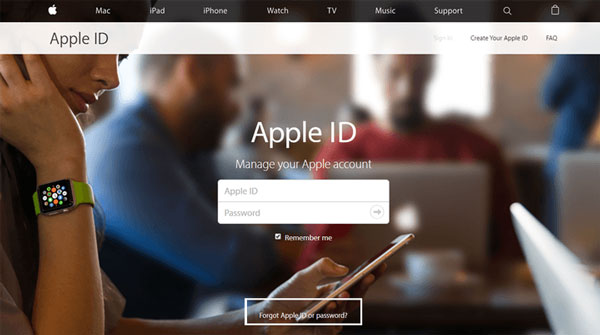
Método 4: solicite novamente uma conta para corrigir o ID Apple não encontrado
Quando o ID da Apple não for encontrado no e-mail, você deve ir ao site oficial para solicitar outro ID da Apple. Se for a primeira vez que você tem um dispositivo Apple, você pode ir à App Store e clicar no botão Criar ID da Apple botão. Preencha o formulário com um endereço de e-mail usado com freqüência, cartão de crédito, informações de cobrança e mais outros.
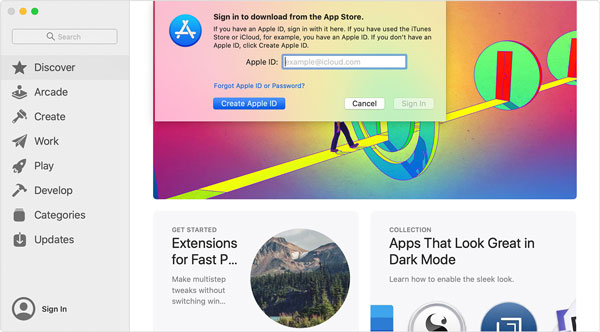
Método 5: Entre em contato com o suporte da Apple para corrigir o ID Apple desativado / não encontrado
Claro, você também pode entrar em contato com o suporte da Apple diretamente por meio de uma ligação, bate-papo, e-mail ou ir para a Apple Store. Eles irão ajudá-lo pacientemente a consertar seu ID Apple desativado ou problema relacionado com facilidade.
Parte 2: A melhor maneira de remover o ID Apple desativado
O que você deve fazer se não conseguir fazer o login no seu iPhone com o Apple ID desativado? Quando você precisar remover o iPhone com tela bloqueada, Desbloqueador de iOS da Apeaksoft é a melhor maneira de remover o ID da Apple desativado ou não encontrado, mesmo que você não seja capaz de responder à pergunta de segurança, tenha um número confiável ou outros.

4,000,000+ Transferências
Desbloqueie o ID Apple desativado sem perguntas de segurança ou autenticação.
Funciona com a tela quebrada do iPhone, o Face ID não funciona e muitos outros.
Remova o Apple ID esquecido para ativar o iPhone como um novo.
Compatível com iPhone, iPad e iPod touch com a versão iOS mais recente.
Passo 1Baixe e instale o Apeaksoft iOS Unlocker, você pode iniciar o programa em seu computador e escolher o Remover ID Apple modo. Conecte seu iPhone ao computador com o cabo USB original e toque no Confiança no seu dispositivo para confiar no computador.
Passo 2Depois disso, você pode clicar no Início botão para remover o ID Apple desativado ou ID Apple não encontrado. Isso removerá a conta iCloud associada ao seu iPhone. Certifique-se de que Find My iPhone recursos já foram desativados em seu iPhone.

Passo 3Se o Find My iPhone opção ainda está habilitada, você deve ir para o Configurações aplicativo, escolha a opção Geral e selecione o Reset All Settings opção de transformar o iPhone nas configurações de fábrica. Em seguida, o programa removerá o ID Apple desativado automaticamente.
FAQs sobre Apple ID desativado ou não encontrado
1. Por que seu ID Apple está desativado ou não foi encontrado?
Se você digitou o ID da Apple, perguntas de segurança incorretamente muitas vezes ou tentativas erradas de outras informações da conta do ID da Apple, você deve descobrir que o ID da Apple está desativado. As atividades suspeitas também podem desativar o ID Apple.
2. Como evitar que o Apple ID seja desativado?
Basta evitar o vazamento do e-mail do ID da Apple, cuidar do falso prompt, mock-ups de sites ou outras ocasiões não seguras, ou ainda configurar a autenticação de dois fatores / verificação em duas etapas. Claro, você também pode lembrar e usar uma senha forte de ID da Apple para evitar que o ID da Apple seja desativado.
3. Qual é o método alternativo para consertar a desativação do Apple ID?
Se você não conseguir desbloquear o ID da Apple desativado ou não conseguir encontrar o ID da Apple, você pode ir para iforgot.apple.com para recuperar o ID da Apple. Então você pode desbloquear sua conta com sua senha existente ou Restabeleça a sua senha. Além disso, você também pode entrar em contato com o suporte da Apple diretamente.
Conclusão
O artigo conclui 6 métodos usados com mais frequência para desbloquear ID Apple desativado. Quando você precisar remover o Apple ID do iPhone completamente, o Apeaksoft iOS Unlocker deve ser a solução definitiva. Se houver qualquer outra consulta para isso, você pode compartilhar mais detalhes no comentário.



 iPhone Data Recovery
iPhone Data Recovery Recuperação do Sistema iOS
Recuperação do Sistema iOS Backup e restauração de dados do iOS
Backup e restauração de dados do iOS gravador de tela iOS
gravador de tela iOS MobieTrans
MobieTrans transferência do iPhone
transferência do iPhone Borracha do iPhone
Borracha do iPhone Transferência do WhatsApp
Transferência do WhatsApp Desbloqueador iOS
Desbloqueador iOS Conversor HEIC gratuito
Conversor HEIC gratuito Trocador de localização do iPhone
Trocador de localização do iPhone Data Recovery Android
Data Recovery Android Extração de dados quebrados do Android
Extração de dados quebrados do Android Backup e restauração de dados do Android
Backup e restauração de dados do Android Transferência telefônica
Transferência telefônica Recuperação de dados
Recuperação de dados Blu-ray
Blu-ray Mac limpador
Mac limpador Criador de DVD
Criador de DVD PDF Converter Ultimate
PDF Converter Ultimate Windows Password Reset
Windows Password Reset Espelho do telefone
Espelho do telefone Video Converter Ultimate
Video Converter Ultimate editor de vídeo
editor de vídeo Screen Recorder
Screen Recorder PPT to Video Converter
PPT to Video Converter Slideshow Maker
Slideshow Maker Free Video Converter
Free Video Converter Gravador de tela grátis
Gravador de tela grátis Conversor HEIC gratuito
Conversor HEIC gratuito Compressor de vídeo grátis
Compressor de vídeo grátis Compressor de PDF grátis
Compressor de PDF grátis Free Audio Converter
Free Audio Converter Gravador de Áudio Gratuito
Gravador de Áudio Gratuito Free Video Joiner
Free Video Joiner Compressor de imagem grátis
Compressor de imagem grátis Apagador de fundo grátis
Apagador de fundo grátis Upscaler de imagem gratuito
Upscaler de imagem gratuito Removedor de marca d'água grátis
Removedor de marca d'água grátis Bloqueio de tela do iPhone
Bloqueio de tela do iPhone Puzzle Game Cube
Puzzle Game Cube